Instrucțiuni pentru paint.net
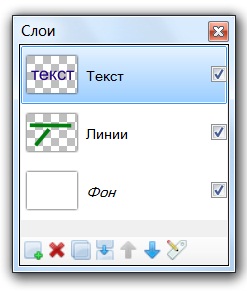
Această fereastră vă permite să gestionați diferitele straturi ale imaginii pe care suportă Paint.NET. Unul dintre straturi este întotdeauna activ și toate modificările se fac numai pe acesta. Stratul activ este evidențiat în lista cu culori, în figura de mai sus, stratul "Text" este activ. Fiecărui strat al imaginii i se poate atribui un nume, precum și parametrii individuali de amestecare, iar transparența poate fi setată pentru aceasta. Cu această fereastră puteți face straturi separate vizibile sau invizibile. Pentru a face acest lucru, selectați sau deselectați caseta de selectare de lângă stratul dorit. Puteți afișa sau ascunde această fereastră utilizând tasta F7 de pe tastatură.
Principiul de lucru cu straturile poate fi vizualizat ca și cum ați suprapune mai multe foi de film transparent cu unele desene. Cifrele de mai jos vor fi suprapuse de fotografiile de deasupra lor. Oprirea vizibilității stratului este echivalentă cu recuperarea unei foi din stivă.
În partea de jos a ferestrei "Layers" există șapte butoane pentru gestionarea straturilor. Numirea lor de la stânga la dreapta:
- Adăugați un nou strat - acest buton vă permite să adăugați un strat complet transparent al imaginii. În mod prestabilit, noul strat are numele "Layer No", unde numărul este determinat de numărul de straturi din această imagine. Un strat nou este adăugat deasupra stratului activ.
- Ștergeți stratul - acest buton vă permite să ștergeți stratul activ al imaginii. Dacă imaginea conține doar un singur strat, atunci nu poate fi ștearsă.
- Creați o copie a stratului - acest buton copiază conținutul și proprietățile stratului activ și creează același strat exact deasupra stratului actual.
- Combinați cu stratul următor - acest buton va permite să îmbinați stratul actual al imaginii cu stratul care se află sub ea. Ca rezultat, în loc de două straturi, se va obține unul.
- Mutați stratul în sus - acest buton mută stratul activ mai mare decât cel precedent. Dacă stratul este stratul superior, atunci acest buton este inactiv.
- Mutați stratul în jos - acest buton mișcă stratul activ sub cel următor. Dacă stratul este cel mai mic, atunci acest buton este inactiv.
- Proprietăți - Dacă faceți clic pe acest buton, se va deschide o fereastră suplimentară care vă permite să vizualizați și să modificați proprietățile stratului activ, numele său, vizibilitatea, transparența și parametrii de amestecare.
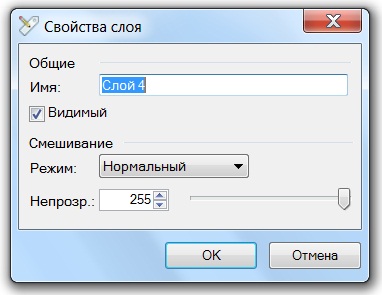
De asemenea, pentru a efectua acțiuni pe straturi în Paint.NET, puteți utiliza comenzi din meniul "Straturi".
Articole similare
-
Butoanele de restaurare Computerra - minimizează toate ferestrele - în ferestre
-
Sistemul Jb-d® de instalare a ferestrelor în zona de încălzire
Trimiteți-le prietenilor: